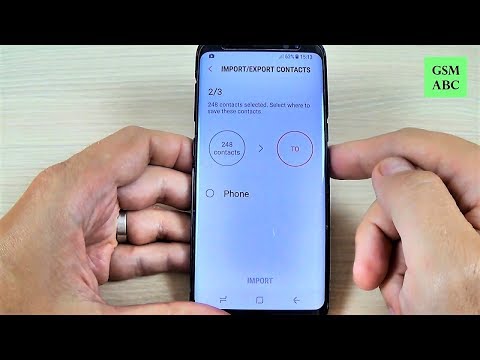
Zawartość
- Problem 1: Galaxy Note 8, jak przeglądać dane kontaktowe, jak importować / eksportować kontakty, jak przeglądać instrukcję obsługi
- Problem 2: Galaxy Note 8 wygląda podobnie do S8 po przeniesieniu danych
- Problem 3: Galaxy Note 8 nie może uzyskać dostępu do służbowej poczty e-mail
Witam i witam w kolejnym poście dotyczącym rozwiązywania problemów # GalaxyNote8. Otrzymaliśmy trzy problemy, które wymagają krótkiej dyskusji, więc mamy nadzieję, że nasze sugestie okażą się przydatne.
Jeśli szukasz rozwiązań swojego własnego problemu #Android, możesz skontaktować się z nami, korzystając z linku podanego na dole tej strony.
Opisując swój problem, podaj jak najwięcej szczegółów, abyśmy mogli łatwo znaleźć odpowiednie rozwiązanie. Jeśli możesz, dołącz dokładne komunikaty o błędach, aby dać nam pomysł, od czego zacząć. Jeśli wypróbowałeś już kilka kroków rozwiązywania problemów przed wysłaniem do nas e-maila, pamiętaj o ich podaniu, abyśmy mogli pominąć je w naszych odpowiedziach.
Poniżej znajdują się konkretne tematy, które dzisiaj przedstawiamy:
Problem 1: Galaxy Note 8, jak przeglądać dane kontaktowe, jak importować / eksportować kontakty, jak przeglądać instrukcję obsługi
Migrowałem z Galaxy Note 4 do Galaxy Note 8 i nadal uczę się subtelnych zmian w Kontaktach.
1) W moich kontaktach Note 4 utworzyłem grupy. Wiem, jak dodawać i usuwać kontakty z grupy, ale próbuję dowiedzieć się, jak wyświetlić wszystkich członków grupy w mojej notatce 8.
2 i 3) Podczas tworzenia kontaktów, jakie są powody i nie należy ich dodawać do telefonu, karty SIM lub Google. W mojej notatce 4 miałem również opcję ich urządzenia i innych, których już nie pamiętam. Wieki zajęło mi ustalenie, że moje kontakty nie były w jednym miejscu, ponieważ początkowo nigdy nie zauważyłem, jakie jest ustawienie domyślne podczas tworzenia nowych kontaktów. Nadal próbuję wyczyścić kontakty. Jakieś sugestie, jak to zrobić? Posiadaj ponad 3000 kontaktów. 4) Szukam książek / podręczników na temat Note 8. Jeszcze ich nie widziałem. Propozycje. Dzięki za tę stronę. Dziękuję Ci. - Parasmshah
Rozwiązanie: Cześć Parasmshah. Odpowiedzmy kolejno na Twoje pytania.
Jak wyświetlić indywidualne dane kontaktowe w grupie
W Android Nougat istnieją dwa sposoby przeglądania kontaktów:
- przez Telefon app, dotykając Łączność karta obok Ostatnie tab i
- Używając Łączność aplikacja
Jeśli zazwyczaj korzystasz z listy kontaktów dostępnej w aplikacji Telefon, nie będziesz w stanie zobaczyć wcześniej utworzonej grupy ani szczegółów każdego członka. Aby to zrobić, musisz użyć odpowiedniej aplikacji - Łączność.
Aby wyświetlić członków grupy i ich dane, wykonaj następujące czynności:
- otwarty Łączność aplikacja.
- Kran Więcej ustawień ikona w prawym górnym rogu (ikona z trzema kropkami).
- Kran Grupy.
- Wybierz żądaną grupę.
- Wybierz indywidualny kontakt, aby wyświetlić szczegóły, takie jak numery telefonów, e-mail itp.
Jak wybrać lokalizację, aby zapisać kontakt
Rozumiemy, że czasami można zapomnieć o określeniu konta lub lokalizacji (karta SIM, urządzenie), w którym zapisać kontakt. Jeśli wpadłeś już w tę pułapkę, oto jak zrobić to poprawnie.
Podczas korzystania z aplikacji Telefon
- otwarty Telefon aplikacja.
- Kran Stworzyć kontakt na szczycie.
- Stuknij w strzałka w dół w lewym górnym rogu. To da ci opcje, takie jak Urządzenie, karta SIM i inne konta.
Podczas korzystania z aplikacji Kontakty
- otwarty Łączność aplikacja.
- Kran Stworzyć kontakt ikona w prawym dolnym rogu (osoba ze znakiem plus).
- Stuknij w strzałka w dół w lewym górnym rogu. To da ci opcje, takie jak Urządzenie, karta SIM i inne konta.
Jak przenosić kontakty z jednej lokalizacji do drugiej w notatce 8
Trik posiadania wszystkich kontaktów w jednym miejscu polega na korzystaniu z jednego konta. Na przykład często używam mojego osobistego konta Google, więc ma sens, aby zawsze zapisywać moje kontakty na nim, a nie na innych kontach lub na urządzeniu / karcie SIM. Kontakty Google są dostępne na dowolnym smartfonie lub komputerze i mają dość solidny system umożliwiający synchronizację na prawie wszystkich platformach. Ponieważ kontakty przechowywane na Twoim koncie Google są przechowywane w chmurze, można je łatwo przeglądać na dowolnym smartfonie z Androidem, który jest powiązany z tym kontem. Ułatwia mi to przeglądanie moich kontaktów na wielu urządzeniach, a nie tylko na moim głównym smartfonie.
Na szczęście, jeśli masz wiele kontaktów rozsianych po całym świecie, możesz łatwo przenieść je na swoje konto Google (lub na dowolne konto w telefonie). Oto jak to się robi:
- otwarty Łączność aplikacja.
- Kran Więcej ustawień ikona w prawym górnym rogu (ikona z trzema kropkami).
- Kran Ustawienia.
- Kran Importuj / eksportuj kontakty.
- Dotknij przycisku IMPORTUJ.
- Wybierz źródło kontaktów (karta SIM / urządzenie itp.)
- Wybierz konto, na które chcesz przenieść kontakty.
- Kran WSZYSTKO u góry, jeśli chcesz przenieść wszystkie wyświetlane kontakty na swoje konto.
- Kran GOTOWY.
- Przeniesienie kontaktów przez telefon może zająć trochę czasu, jeśli masz ich tysiące.
Jeśli chcesz odwrócić ten proces, przenosząc kontakty z jednego z kont w chmurze do magazynu lokalnego, wykonaj następujące kroki:
- otwarty Łączność aplikacja.
- Kran Więcej ustawień ikona w prawym górnym rogu (ikona z trzema kropkami).
- Kran Ustawienia.
- Kran Importuj / eksportuj kontakty.
- Kran EKSPORT przycisk.
- Wybierz miejsce docelowe, w którym chcesz zapisać swoje kontakty (karta SIM / urządzenie itp.).
- Kran ok jeśli pojawi się ostrzeżenie Eksportuj na kartę SIM.
- Kran WSZYSTKO u góry, jeśli chcesz przenieść wszystkie wyświetlane kontakty na swoje konto.
- Kran GOTOWY.
- Przeniesienie kontaktów przez telefon może trochę potrwać, jeśli masz ich tysiące.
Jak wyświetlić instrukcję obsługi Galaxy Note 8
Istnieją dwa sposoby uzyskania dostępu do instrukcji obsługi Galaxy Note 8:
- przez Ustawienia aplikacja
- przeszukując internet za pomocą Google (wystarczy wpisać dokładny model telefonu i wyrażenie „instrukcja obsługi”)
Zalecamy przeglądanie instrukcji obsługi za pomocą pierwszej opcji, aby uniknąć nieporozumień dotyczących konkretnych modeli. Aby to zrobić, wykonaj następujące kroki:
- otwarty Ustawienia aplikacja.
- Stuknij ikonę lupy u góry.
- Wpisz "instrukcja obsługi.”
- Dotknij wyświetlonej opcji i poczekaj, aż przeglądarka załaduje całą instrukcję. Zanim to zrobisz, upewnij się, że telefon jest połączony z Internetem.
Problem 2: Galaxy Note 8 wygląda podobnie do S8 po przeniesieniu danych
Po prostu się zastanawiam. Przeniosłem dane, informacje, aplikacje do nowego Note8 z S8 +, wykonując Smart Switch, a Google również przywraca, przesyła, dane itp. Czy straciłbym jakiekolwiek wstępnie zainstalowane aplikacje na moim Note8. Moje menu wyglądają teraz jak S8 +, co tak naprawdę nie jest tym, czego chciałem, i wygląda na to, że mam mniej nie więcej aplikacji? Czy powinienem przywrócić ustawienia fabryczne? Właśnie zużyłem mnóstwo limitu wi-fi, czasu i energii. Ale nie chcę też wyglądu i dotyku S8 + na moim Note8. Nigdy nie powinienem tego robić i po prostu zostawić mój Note8. Czy możesz pomóc złagodzić mój niepokój? Hehe! - Brian Skinner
Rozwiązanie: Cześć Brian. Jeśli oba urządzenia mają tę samą wersję systemu operacyjnego Android i pochodzą od tego samego operatora, interfejs użytkownika (UI) powinien wyglądać mniej więcej tak samo. Na przykład Galaxy Note 8 od T-Mobile powinien wyglądać bardzo podobnie pod względem interfejsu użytkownika i wstępnie zainstalowanych aplikacji do T-Mobile Galaxy S8. Oprócz wstępnie zainstalowanych aplikacji firmy Samsung, Google i operatora mogą istnieć aplikacje specyficzne dla Note 8, ale to wszystko. Należy pamiętać, że oba urządzenia pochodzą od tego samego producenta i mają tę samą wersję systemu operacyjnego. Powinny wyglądać podobnie!
Jeśli Twój S8 pochodzi od innego operatora, niektóre wstępnie zainstalowane aplikacje od tego operatora w ogóle nie zostaną przeniesione do Note 8.
Ponadto fabrycznie zainstalowane aplikacje pozostają. Nie można ich odinstalować nawet po przywróceniu ustawień fabrycznych urządzenia. Jeśli wydaje Ci się, że zgubiłeś niektóre wstępnie zainstalowane aplikacje, być może nieumyślnie je wyłączyłeś lub usunąłeś ich ikony z ekranu głównego.
Jeśli jednak uważasz, że coś jest nie tak z Twoją notatką 8, następnym razem powiedz bardziej szczegółowo, co powiesz. Podaj nam jak najwięcej szczegółów, zwłaszcza o różnicach, które zauważyłeś, abyśmy mogli udzielić Ci konkretnych odpowiedzi. Pamiętaj, że nie widzimy Twojego urządzenia, a to jest jednokierunkowy system korespondencji. Im więcej podasz informacji, tym większa szansa, że uzyskamy dokładny obraz problemu / problemu.
Problem 3: Galaxy Note 8 nie może uzyskać dostępu do służbowej poczty e-mail
Używałem telefonu do uzyskiwania dostępu do poczty służbowej i osobistej, ale pewnego dnia mój służbowy adres e-mail przestał działać. Mój administrator nie ma pomysłów, sprzedawca telefonów nie może pomóc, witryna Samsunga nie zajmuje się tym problemem (o ile wiem), a ja zresetowałem hasła i wypróbowałem prawie każdą opcję w telefonie. Zalogowałem się i potwierdziłem swój służbowy adres e-mail dziesiątki razy z mojego komputera. Usunąłem więc konto i spróbowałem ponownie zainstalować na telefonie i widzę to: „Sprawdzam ustawienia serwera poczty przychodzącej”, a następnie „Nie można założyć konta. Wprowadzono nieprawidłową nazwę użytkownika lub hasło albo dostęp POP3 / IMAP nie jest włączony dla tego konta. Sprawdź ustawienia konta lub skontaktuj się z dostawcą usług ”. Zweryfikowałem hasło i nazwę użytkownika. Wypróbowałem każdą możliwą konfigurację POP3 / IMAP. Zresetowałem nawet telefon i spróbowałem ponownie. Żadna poprawka nie działa.
Tymczasem mój osobisty Gmail nadal działa dobrze. Czy możesz mi pomóc? Dziękuję Ci. - Znak
Rozwiązanie: Cześć Mark. Widzieliśmy już ten problem na kontach e-mail, które mają skonfigurowaną dodatkową warstwę zabezpieczeń, taką jak weryfikacja dwuetapowa lub podobna.W razie potrzeby przejdź do ustawień konta e-mail i wyłącz wszelkie dodatkowe funkcje zabezpieczeń przed dodaniem ich do telefonu. Jeśli nie wiesz, jak usunąć taką funkcję zabezpieczeń, skontaktuj się z informatykiem i poproś o pomoc. Ponieważ masz problem z kontem firmowym, taka funkcja zabezpieczeń może, ale nie musi być dostępna na Twoim poziomie.
Jeśli to nie jest przyczyną problemu, błąd „Dostęp POP3 / IMAP nie jest włączony dla tego konta” może być dokładny - Twoje konto nie obsługuje protokołu POP lub IMAP. Pamiętaj, aby współpracować z działem IT, aby sprawdzić, czy dostęp do Twojego konta jest dozwolony poza ich siecią. Ze względów bezpieczeństwa niektóre firmy mogą zezwalać na dostęp do wiadomości e-mail tylko za pomocą urządzeń firmowych, takich jak komputery w pracy lub smartfony dostarczone przez firmę.


